У некоторых пользователей может возникнуть потребность записать какое-либо видео с веб-камеры со своим участием. Разумеется, для этого можно привлечь разнообразные профессиональные инструменты, но во многих случаях будет достаточно стандартной встроенной камеры нашего ПК, а также ряда сетевых сервисов, способных помочь в осуществлении данной задачи. В этом обзоре я расскажу, каким образом можно создать видео онлайн на своей веб-камере , а также какие онлайн сервисы оказались самыми удобными при тестировании. Сервисы для создания фото с вебки я представил в прошлой статье.
- Как работают онлайн инструменты для записи видео
- Cam-recorder.ru — бесплатный сервис, чтобы снять видео с веб камеры
- Clipchamp.com/ru — онлайн видеомагнитофон работающий в браузере
- Webcamera.io — онлайн приложение для создания видео и фото
- Recordr.tv — съёмка из браузера
- Fotofriend.com — позволяет выбирать качество при загрузке
- Заключение

Как работают онлайн инструменты для записи видео
Запись видео с веб-камеры в Интернете проводится довольно просто. Вы переходите на один из перечисленных ресурсов, при необходимости активируете флеш-плеер (на некоторых браузерах ныне он по умолчанию отключён). Сервис запрашивает доступ к вашей веб-камере и микрофону (при необходимости выберите актуальную камеру и микрофон из списка). После чего в специальном окне появится изображение с вашей веб-камеры.

Чтобы снять видео необходимо нажать на соответствующую кнопку. После произведения записи сохраните видео себе на компьютер с помощью клика на соответствующую кнопку (обычно это «Сохранить» или «Save»).
Рассмотрим ТОП-5 сетевых инструментов, которые помогут нам заснять видео с вебки.
Cam-recorder.ru — бесплатный сервис, чтобы снять видео с веб камеры
Первый из сетевых сервисов, о котором я хочу рассказать – это сервис cam-recorder.ru. Принцип его работы довольно прост:
- Вы переходите на данный сайт https://cam-recorder.ru/, при необходимости активируете флеш-плеер, жмёте на «Разрешить» для предоставления ресурсу доступа к вашей камере и микрофону.
- После этого вы увидите изображение с вашей веб-камеры.
- Под ним расположены ряд настроек, в частности вы сможете выбрать громкость звука, количество FPS, нужную камеру и микрофон.
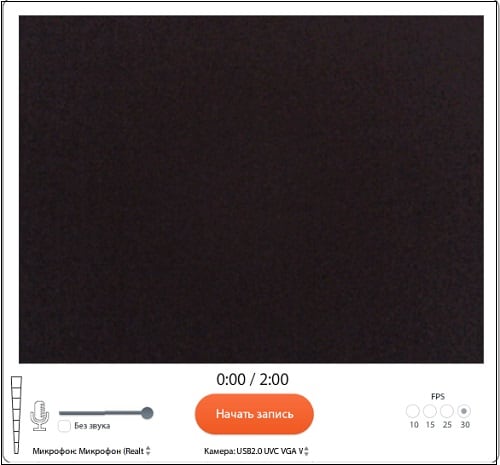
Чтобы начать запись в cam-recorder.ru кликните по кнопке
- Для осуществления записи с веб-камеры нажмите на кнопку «Начать запись».
- После окончания процесса записи нажмите на «Закончить запись», и просмотрите полученный результат.
- Для его сохранения нажмите на кнопку «Скачать», и сохраните ролик в формате «flv» к себе на ПК.
Clipchamp.com/ru — онлайн видеомагнитофон работающий в браузере
Сервис clipchamp.com – это международный ресурс с русской локализацией, позволяющий выполнить запись видеоролика с веб-камеры. Сайт позволяет записывать видео продолжительностью до 5 минут в разном качестве, напрямую зависящем от возможностей вашей веб-камеры.
Механизм работы с указанным сервисом чуть сложнее, нежели в случае с сервисом cam-recorder.ru.
- Вы переходите на данный ресурс https://clipchamp.com/ru/webcam-recorder/, жмёте на кнопку «Записать видео».
- А затем на «Allow» для предоставления ресурсу доступа к вашей веб-камере и микрофону.
- Для начала записи выберите «Начать запись» в центре экрана.
- Для окончания записи жмёте на «Готово», после чего вы переходите в режим редактирования, где сможете обрезать ваше видео, кадрировать его, повернуть видео онлайн, отзеркалить, выполнить ряд других настроек.
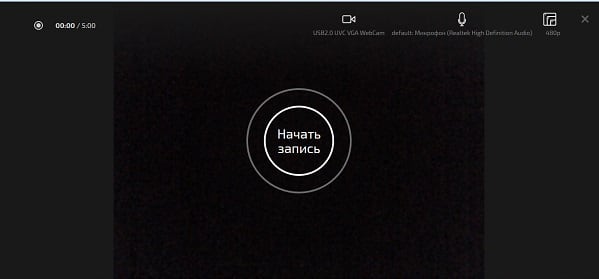
- Если ничего из этого не нужно, кликните на «Skip», а затем и на «Сохранить» для загрузки отснятого видео на ваш компьютер (файл сохранится в формате «webm»).
Webcamera.io — онлайн приложение для создания видео и фото
Сервис webcamera.io – это ещё один интернациональный ресурс с русской локализацией. Как и у большинства подобных сервисов, пользование webcamera.io абсолютно бесплатно, и не вызовет у пользователя никаких проблем.
- Для работы с ресурсом вы переходите на него https://webcamera.io/ru/, активируете флеш, и разрешаете сайту доступ к вашей камере и микрофону.
- Для записи служит большая красная кнопка внизу экрана, а для сохранения отснятого видео будет достаточно нажать на кнопку «Сохранить».
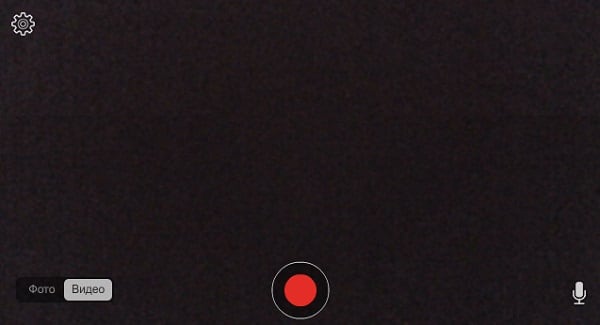
- При этом видео сохраняется сначала на облачные сервисы «Google Drive» или «Dropbox», а уже оттуда вы сможете скачать ролик к себе на компьютер.
Recordr.tv — съёмка из браузера
Англоязычный сервис recordr.tv ничем не отличается от уже описанных выше сайтов.
- Работа с ним так же проста – выполняете переход на данный ресурс.
- Ативируете флеш, ставите галочку рядом с «Video», а затем жмёте на «Разрешить».
- Для того, чтобы снять видео служит кнопка «Record».

- А для сохранения отснятого видео – кнопка «Upload» (для корректного сохранения видео понадобится регистрация на ресурсе).
Fotofriend.com — позволяет выбирать качество при загрузке
Очень понравился при использовании софт fotofriend.com. Данный сайт не просто умеет снимать видео с веб-камеры, он также обладает большим количеством эффектов, которыми вы сможете воспользоваться при создании нужного вам видео.
- Для работы с ним перейдите на данный ресурс, и нажмите на кнопку «Start». Активируйте флеш, разрешите доступ к микрофону.
- С помощью стрелок снизу выберите нужный эффект (представлены несколько десятков различных эффектов), а затем нажмите на кнопку записи видео внизу.
- Для сохранения полученного результата нажмите на кнопку «Save video».
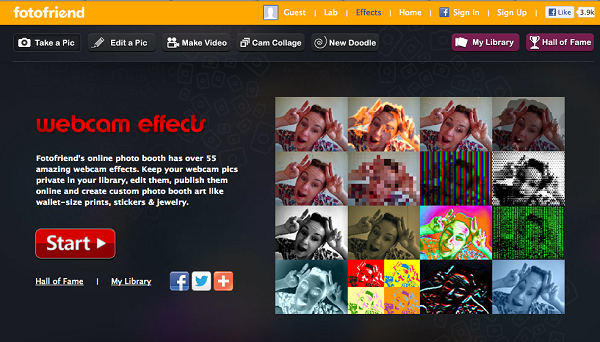
Заключение
Чтобы сделать ваше видео с веб-камеры используйте сетевые сервисы из ТОП-5 списка. Все они имеют простой, удобный, и интуитивно понятный интерфейс, позволяя легко записать ролик с веб-камеры онлайн. Воспользуйтесь их возможностями для онлайн записи нужного видео, и вам не придётся устанавливать на ПК какие-либо внешние программы.
1 комментарий